
רשת Wi-Fi ברשת היא כל הזעם בזמן האחרון, ואפילו גוגל נכנסה להנאה. כך ניתן להגדיר WiFi ב- Google על מנת להיפטר מנקודות מתות בכל פינות הבית או הדירה שלך.
קָשׁוּר: מהן מערכות רשת Wi-Fi וכיצד הן עובדות?
אם אינך מכיר מהו רשת Wi-Fi ואיך זה עובד, יש לנו מסביר שיכול לתפוס אותך. אך למעשה, מערכות Wi-Fi רשת הן קבוצה של נתבים אלחוטיים שאתה מציב ברחבי הבית שלך. משם, כולם מתחברים יחד ומפציצים את הבית שלך עם אות ה- Wi-Fi הכי טוב שאפשר.
WiFi של גוגל הוא רק אחת ממערכות ה- Wi-Fi הרשת הרבות הקיימות בשוק, בדומה ל- ארו אוֹ לומה . כך תגדיר את זה.
התחל על ידי ביטול תיבות התיבה של יחידות ה- WiFi של Google ותפס אחד כזה שישמש אותך כיחידה הראשית שלך שתחבר למודם שלך (או לנתב, אם אתה מעוניין לשמור על התכונות המתקדמות של הנתב הישן שלך). תזדקק לכבל החשמל, כמו גם לכבל Ethernet הכלול.

לאחר מכן, חבר את יחידת ה- WiFi הראשונה של גוגל לשקע וחבר את הקצה השני ליציאת ה- USB-C בתחתית היחידה. לאחר מכן קח את כבל ה- Ethernet וחבר את הקצה האחד ליציאת ה- Ethernet במודם שלך ואת הקצה השני ליציאת ה- Ethernet הירוקה ביחידת ה- WiFi של Google. אם יש לך משולב של מודם / נתב, פשוט חבר את כבל ה- Ethernet לכל אחת מיציאות ה- Ethernet הממוספרות ביחידת המשולבת.

יחידת ה- WiFi של גוגל תופעל אוטומטית. בזמן שהוא עושה את זה, קדימה והורד את אפליקציית WiFi WiFi שלך אייפון אוֹ דְמוּי אָדָם התקן.
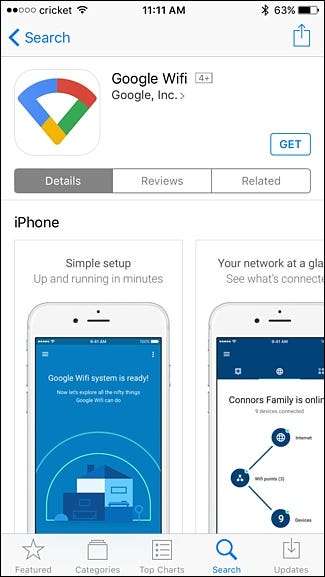
לאחר התקנת האפליקציה, פתח אותה והקש על "כניסה" למטה בפינה השמאלית התחתונה של המסך.
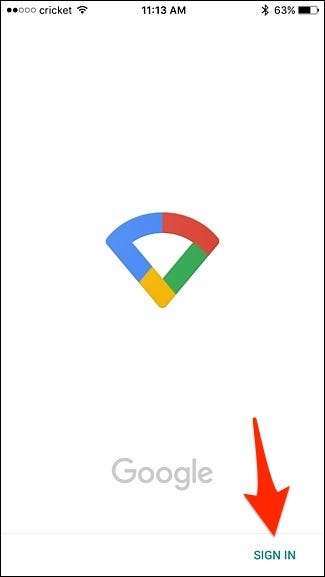
אם יש לך מספר חשבונות Google המחוברים למכשיר שלך, בחר בחשבון שבו ברצונך להשתמש ב- Google WiFi. אחרת, הקש על "הוסף חשבון" כדי להיכנס לחשבון Google שלך.
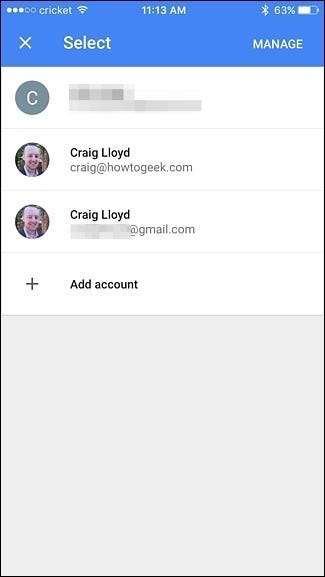
לאחר מכן, הקש על "התחל בעבודה" בפינה השמאלית התחתונה.
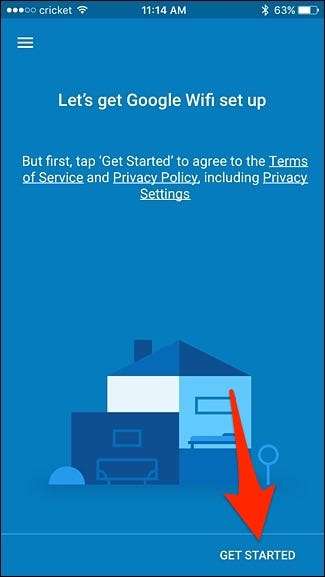
האפליקציה תתחיל באופן אוטומטי לחפש את יחידת ה- WiFi של גוגל שחיברת. ברגע שהוא ימצא אותו, הוא יבקש ממך לסרוק את קוד ה- QR בתחתית היחידה. תוכל להשתמש במצלמה בטלפון שלך על ידי הקשה על "קוד סריקה", או להזין את הקוד באופן ידני על ידי בחירה ב"קוד קוד ".
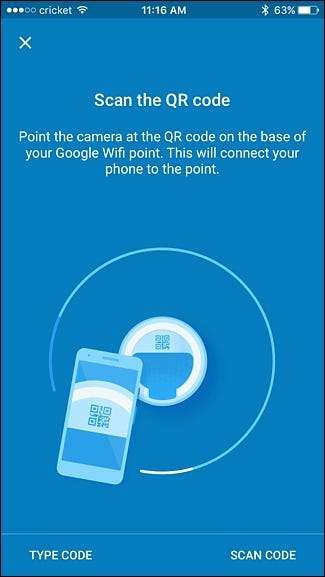
לאחר מכן, בחר ברשימה היכן ממוקמת יחידת ה- WiFi שלך ב- Google, ואז לחץ על "הבא".
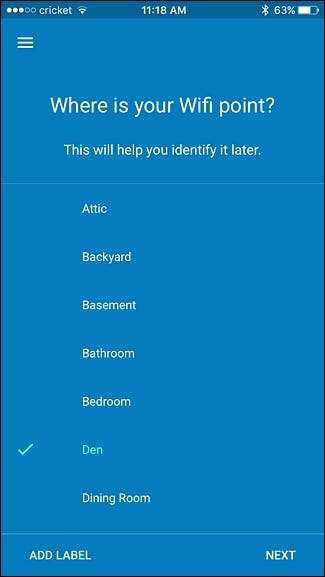
לאחר מכן תקליד שם רשת Wi-Fi חדש, מכיוון ש- WiFi של Google יוצר רשת Wi-Fi חדשה לגמרי. לחץ על "הבא" בסיום.
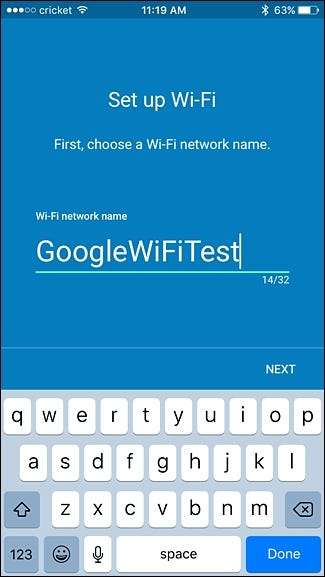
במסך הבא, הזן סיסמה שמשתמשים יקלידו כדי לגשת לרשת. הקש על "צור רשת" בסיום.
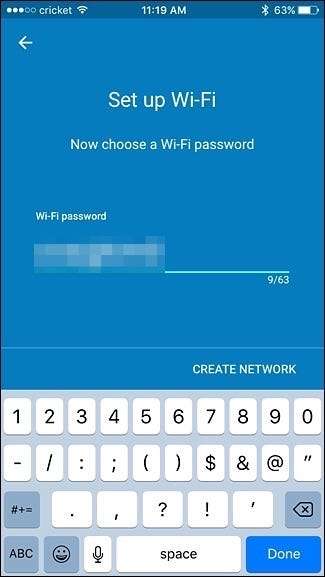
לאפליקציה ייקח כמה רגעים ליצירת רשת ה- Wi-Fi שלך.
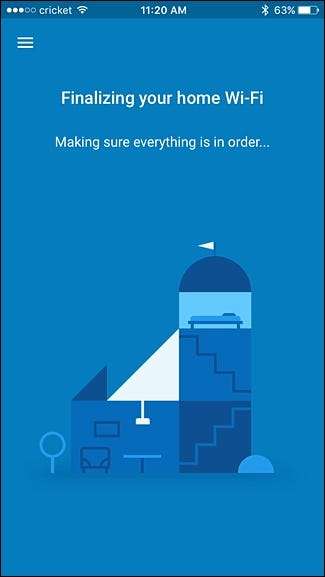
כל שעליך לעשות עכשיו הוא להיכנס להגדרות הטלפון ולעבור לרשת ה- Wi-Fi החדשה שלך שנוצרה על ידי Google WiFi.
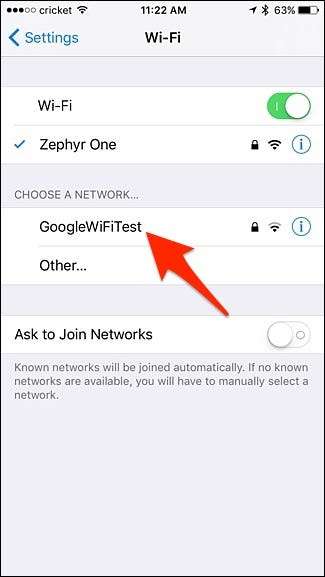
לאחר מכן, תוכל לחזור לאפליקציה ולהתחיל בתהליך של הגדרת יחידות WiFi נוספות של Google ברחבי הבית שלך. התחל על ידי בחירת כמה יחידות נוספות שברצונך להגדיר והקש על "הבא" בתחתית.
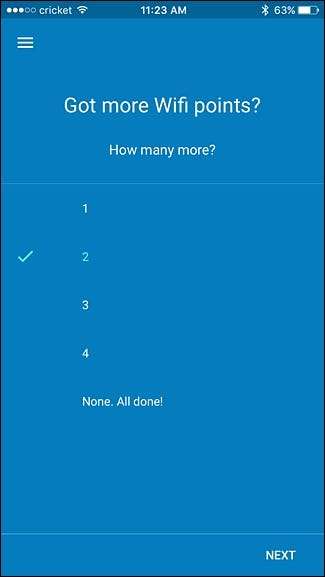
קדימה, חבר את יחידת ה- WiFi הבאה של גוגל והקש על "הבא" באפליקציה עד שתגיע למסך בחירת החדר. בדיוק כמו בעבר, בחרו את החדר בו נמצאת היחידה השנייה שלכם ולחצו על "הבא".
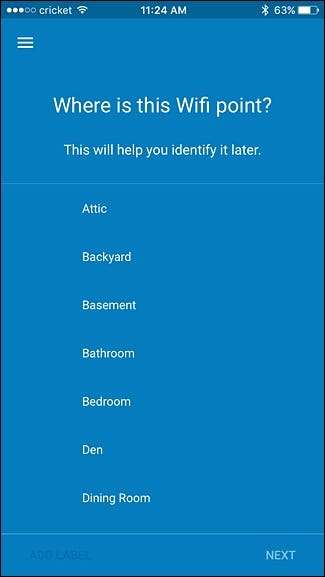
לאחר חיבורו, כעת תבדוק את החיבור כדי לראות אם המרחק בין שתי היחידות הללו מספיק. לחץ על "בדוק עכשיו" בפינה השמאלית התחתונה.
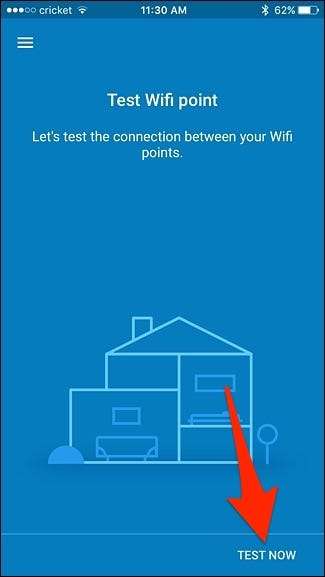
תנו לו דקה להריץ את הבדיקה, וכשזה יסתיים, הקש על "הבא". אם כתוב שהייתה בעיה, יהיה עליכם להזיז את היחידה השנייה שלכם מעט יותר ליחידה הראשית כדי לקבל חיבור טוב יותר.
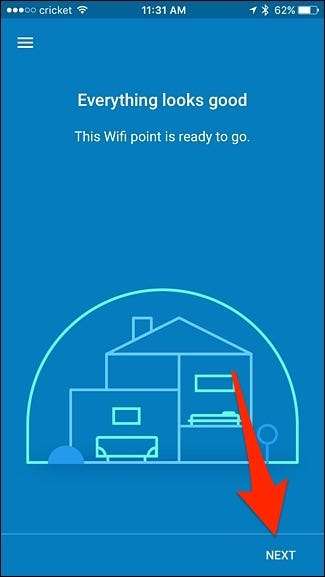
תחזור על אותו תהליך להגדרת יחידת ה- WiFi השלישית שלך ב- Google, כולל היכן שהיא ממוקמת והפעלת בדיקת ה- Wi-Fi.
לאחר מכן, סקירה כללית של רשת ה- Wi-Fi שלך תופיע על המסך. ודא שהכל נראה טוב ואז הקש על "הבא".
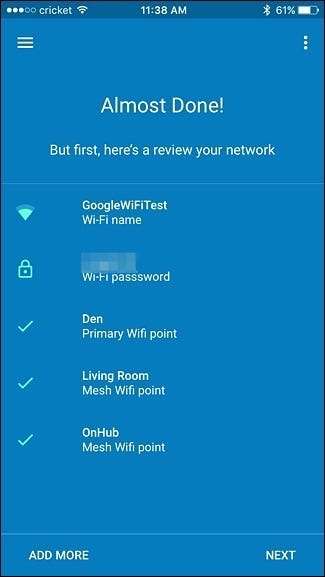
בשלב הבא, ייתכן שיחידות ה- Google Wifi שלך יצטרכו להחיל עדכון, שעשוי להימשך מספר דקות, אז תן לו לעשות את שלו וזה יידע אותך מתי זה יסתיים.
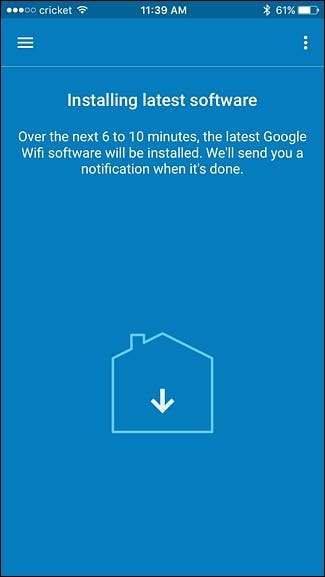
לאחר סיום העדכון, הקש על "חקור" כדי להעבירו למסך הראשי של האפליקציה.
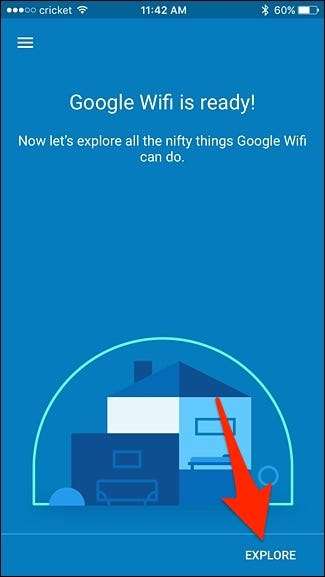
יהיו לך שלוש כרטיסיות לבחירה. הכרטיסייה הראשונה היא המסך הראשי מסוגו שבו מופיעים כרטיסים שונים כאשר קורה משהו חדש לרשת שלך.
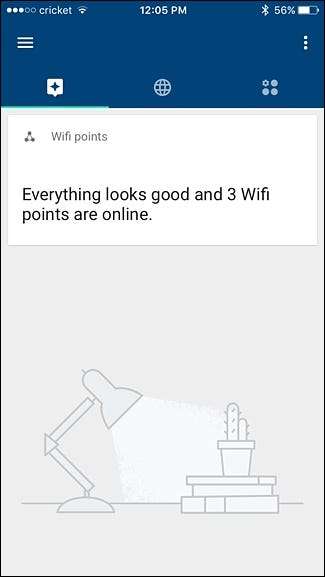
הכרטיסייה האמצעית מציגה סקירה כללית של רשת ה- Wi-Fi שלך, כמו כמה יחידות רשת אתה משתמש וכמה מכשירים מחוברים לרשת שלך. אתה יכול להקיש על כל אחד מהמעגלים כדי לקבל עוד פרטים נוספים.
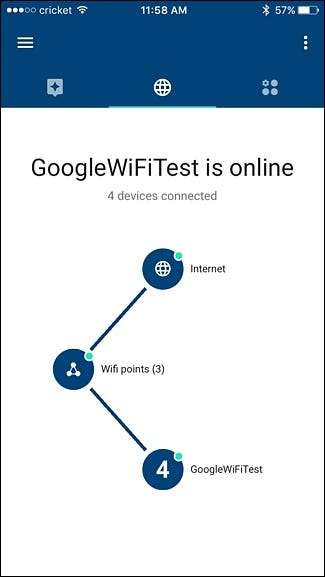
הכרטיסייה האחרונה היא המקום בו כל ההגדרות נמצאות, כמו Wi-Fi אורח, הגדרת Wi-Fi משפחתי וביצוע בדיקות רשת.
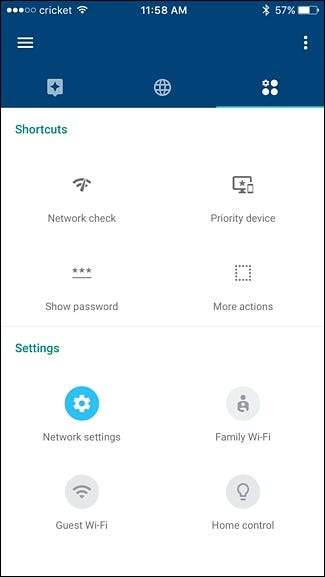
זה כל מה שיש בזה! יש לא מעט צעדים, אך קל לבצע אותם ולוקח רק 5-10 דקות עד שהרשת האלחוטית שלך ב- Google תהיה מסודרת ומוכנה לשימוש.







